Hogyan lehet visszaállítani a törölt Chrome-előzményeket Androidon 4 gyakorlati módon
Véletlenül törölte fontos tanulmányait, kutatási anyagait vagy oktatóanyag weboldalait anélkül, hogy könyvjelzőkbe mentette volna őket?
Új eszközöd van, és szeretnéd megtekinteni a korábbi Google-előzményeidet?
Szeretnéd látni, hogy gyermekeid milyen weboldalakat böngésznek titokban?
Itt a helyed!
Ez a bejegyzés megmutatja Hogyan lehet visszaállítani a törölt Google-előzményeket Androidon 4 lehetséges módon, lépésről lépésre! Olvass tovább!
OLDAL TARTALMA:
- 1. módszer: Tekintse meg a törölt Google-előzményeket Androidon a Saját tevékenységek menüpontban
- 2. módszer: A törölt előzmények helyreállítása a Chrome Androidon a keresési előzmények használatával
- 3. módszer: Ellenőrizze a törölt előzményeket más szinkronizált eszközökön
- 4. módszer: A törölt előzmények helyreállítása Androidon az Android biztonsági mentés segítségével
- Bónusz: Törölt Android-adatok helyreállítása egyetlen kattintással
1. módszer: Tekintse meg a törölt Google-előzményeket Androidon a Saját tevékenységek menüpontban
Ez a legmegbízhatóbb módja a törölt előzmények elérésének Androidon. Feltéve, hogy bejelentkezett Google-fiókjába és engedélyezte a Internetes és alkalmazástevékenység opcióval az összes Google-tevékenységed a felhőbe lesz mentve. Ezért még ha törölted is a helyi böngészési előzményeket, a törölt Android Google-előzményeket továbbra is láthatod a My Activity.
Lépés 1. Nyisd meg a Google Chrome-ot vagy bármelyik böngészőt az Android-eszközödön.
Lépés 2. Head to https://myactivity.google.com.
Lépés 3. Jelentkezz be Google-fiókoddal, és az összes tevékenységrekordot idő szerint rendezve láthatod, például a böngészési előzményeket, a keresési előzményeket, a YouTube-ot stb.
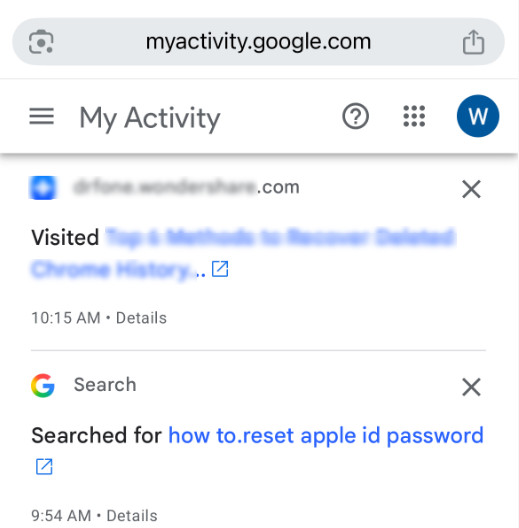
2. módszer: A törölt előzmények helyreállítása a Chrome Androidon a keresési előzmények használatával
Fontos tudni, hogy amikor törlöd a böngészési előzményeket a Google Chrome-ban Android-eszközödön, azzal eltávolítod a meglátogatott webhelyek helyi nyilvántartását is. Azonban ez nem törli automatikusan a Google keresési előzményeidet – a Google Keresésbe beírt kulcsszavakat, mivel ezek a fiókod Webes és alkalmazástevékenységei között tárolódnak. Ezért megpróbálhatod végignézni a beírt kulcsszavakat, és megkeresni a megfelelő eredményeket. Előtte győződj meg róla, hogy Internetes és alkalmazástevékenység engedélyezve.
Lépés 1. Indít Google Chrome az Android készülék.
Lépés 2. Kattintson a profiljára.
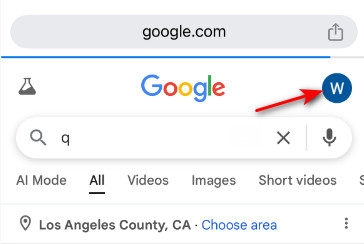
Lépés 3. Válassza ki a Keresési előzmények fül. Itt láthatod, hogy mit kerestél korábban.
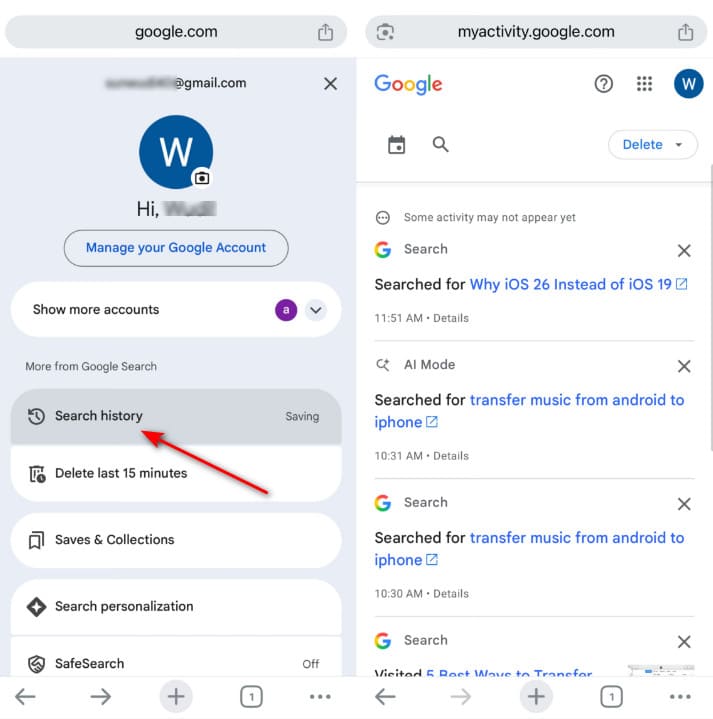
3. módszer: Ellenőrizze a törölt előzményeket más szinkronizált eszközökön
Ha ugyanabba a Google-fiókba jelentkezett be más eszközökön is, a Google-előzményei ideiglenesen továbbra is létezhetnek ezeken az eszközökön, még akkor is, ha törli a böngészési előzményeket az Android-eszközén. A törlési művelet azonban gyorsan szinkronizálódik az összes bejelentkezett eszköz között. Ezért az előzmények ilyen módon történő visszaállításához azonnal ellenőriznie kell a többi eszközt.
Lépés 1. Nyisd meg a Chrome-ot bármelyik eszközön, amelyen esetleg ugyanabba a Google-fiókba jelentkeztél be.
Lépés 2. Ellenőrizd a Történelem a jobb felső sarokban található hárompontos gombra kattintva. Megnyomhatja a Ctrl + H (Windows) vagy Cmd + Y (Mac) a Google előzmények gyors megtekintéséhez.
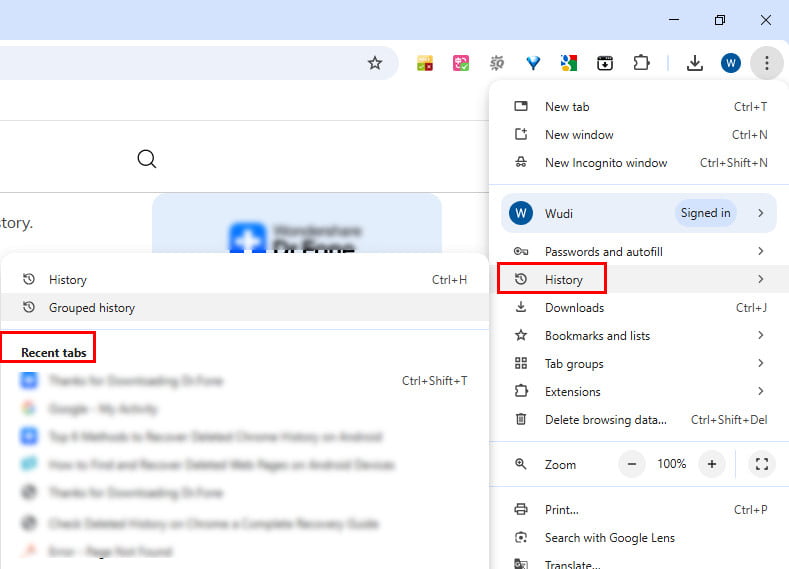
Tipp: Ha valaha is könyvjelzőként mentette a böngészési tartalmait, könnyen visszaállíthatja azokat a következővel: Android Chrome könyvjelzők exportálása.
4. módszer: A törölt előzmények helyreállítása Androidon az Android biztonsági mentés segítségével
Ha a Google-előzmények törlése előtt készítettél biztonsági mentést Androidról, akkor a korábban törölt böngészési előzményeket visszaállíthatod egy biztonsági mentés segítségével. De győződj meg róla, hogy a biztonsági mentés tartalmazza a Google Chrome adatait.
Lépés 1. Tovább Beállítások – Google – Biztonsági mentés hogy ellenőrizze, van-e megfelelő biztonsági mentés.
Lépés 2. Tovább Beállítások - Rendszer - Visszaállítási lehetőségek - Összes adat törlése (Gyári adatok visszaállítása) az Android-eszköz gyári visszaállításához.
Tipp: Ne felejts el külön biztonsági másolatot készíteni az Android-telefonodon az utolsó biztonsági mentés óta létrehozott adatokról. Javasoljuk, hogy egy erre a célra szolgáló Android-biztonsági mentési eszközt használj, például Apeaksoft Android Data Backup & Restore szelektíven mentheti Android-adatait.
Lépés 3. Jelentkezzen be Google-fiókjába a beállítási ablakban, és válassza a visszaállítást az előző biztonsági mentésből.
Bónusz: Törölt Android-adatok helyreállítása egyetlen kattintással
Ha véletlenül más típusú adatokat törölt Android-eszközéről, például fényképeket, névjegyeket vagy üzeneteket, és biztonsági mentés nélkül szeretné visszaállítani azokat, Apeaksoft Android Data Recovery érdemes kipróbálni. Egyetlen kattintással végezhető szkennelést és biztonságos helyreállítást kínál több adattípus esetén, könnyedén.
Hatékony Android adatmentő eszköz
- Különböző adattípusok, például fényképek, névjegyek, üzenetek stb. helyreállítása.
- Android-adatok visszaállítása biztonsági mentés nélkül.
- Az adatok szelektív helyreállítása és előnézete a helyreállítás előtt.
- Kezdőbarát lépések és felület.
Biztonságos letöltés
Biztonságos letöltés

Összegzés
Bemutatunk 4 részletes módszert, amelyek segíthetnek Törölt Chrome-előzmények visszaállítása AndroidonA Saját aktivitás a legmegbízhatóbb és időtakarékosabb, a többi módszer inkább a szerencsén múlik – hogy létezik-e biztonsági mentés, a szinkronizált eszköz még nem frissült, vagy ugyanazt a tartalmat megtalálod-e ugyanazon kulcsszó keresésével.
Végre bemutatunk egy dedikált Android adat-helyreállító eszközt is. Akár szeretnéd, visszaállítani a törölt fájlokat vagy fotókat Androidon, mindig megbízhatsz benne.
Kapcsolódó cikkek
Tudja meg, hol tárolódnak a törölt szöveges üzenetek Androidon, és fedezze fel, hogyan állíthatja vissza a szöveges üzeneteket Androidon számos bevált módon!
Ez a lépésről lépésre bemutatott oktatóanyag öt hatékony módszert mutat be a véglegesen törölt fényképek Android-ról mentéssel vagy anélkül történő helyreállításához.
Szeretné menteni és visszaállítani az Android alkalmazásokat? Az alábbiakban ismertetett módszereket a probléma megoldásához a cikkből lehet megtekinteni.
Van-e olyan Android hulladékgyűjtő, amellyel visszaszerezheti a törölt fájlokat? Csak nézd meg a legjobb megoldást, mint az Android-ra vonatkozó hulladékgyűjtő-alternatívát.

